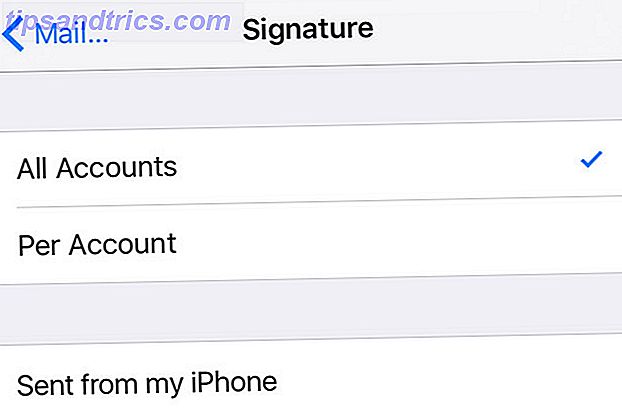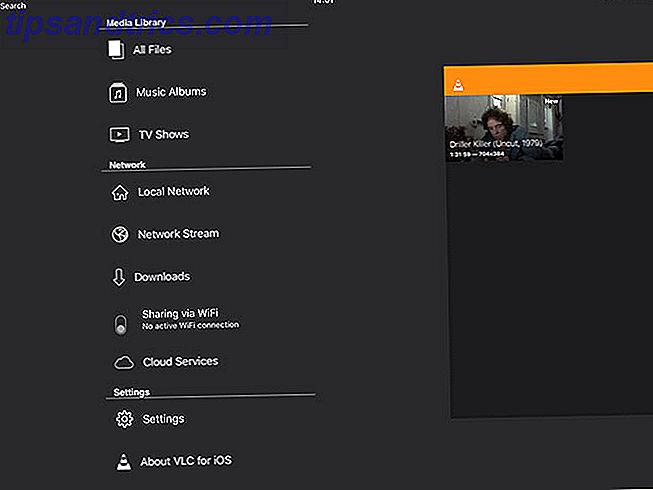Supprimez-vous définitivement un grand nombre d'e-mails? Laisser les règles Outlook Gérer votre boîte de réception Courriel Laisser les règles Outlook Gérer votre boîte de réception Courriel Des alertes et des filtres astucieux peuvent vous aider à rester au courant de votre boîte de réception. Outlook Desktop et Outlook.com proposent une fonctionnalité appelée "règles" et nous vous montrerons comment l'installer. Lire la suite dans Outlook, finissant par avoir à confirmer votre décision encore et encore?
Outlook Comment marquer votre boîte de réception Outlook avec mise en forme conditionnelle Comment marquer votre boîte de réception Outlook avec mise en forme conditionnelle Chaque e-mail est une distraction potentielle. Nous vous montrerons comment utiliser la mise en forme conditionnelle de la boîte de réception - règles, drapeaux de priorité et catégories de couleurs - dans Outlook pour garder votre boîte de réception libre et votre esprit libre. En savoir plus vous permet de supprimer définitivement tous les e-mails dans la corbeille, mais une boîte vous demande de confirmer à chaque fois. Bien sûr, cette boîte est destinée à sauver vos fesses en vous empêchant de dire au revoir à un email pour toujours par erreur.
Si vous vous débarrassez fréquemment des courriels pour toujours et que vous ne vous inquiétez pas des erreurs, voici comment désactiver cette case de confirmation et vous épargner un temps précieux.
Tout d'abord, cliquez sur Fichier dans la fenêtre principale Outlook. De là, cliquez sur Options sur le côté gauche de l'écran. Maintenant, cliquez sur Avancé et faites défiler jusqu'à la section Autre . Décochez la case "Demander la confirmation avant de supprimer définitivement les éléments." Enfin, cliquez sur OK, et vous avez terminé.

Rappelez-vous, ces e-mails seront éteints pour toujours, alors réfléchissez-y un peu avant de cliquer sur ce bouton!
Supprimez-vous vos e-mails pour toujours ou préférez-vous les conserver au cas où? Faites le nous savoir dans les commentaires!
Crédit d'image: Sergey Markov via ShutterStock